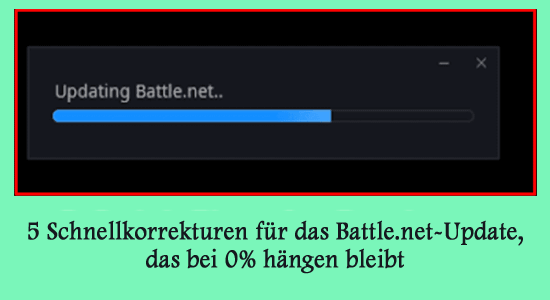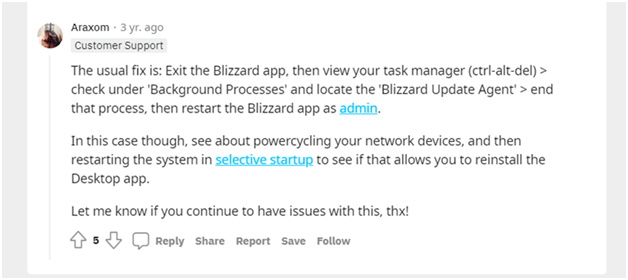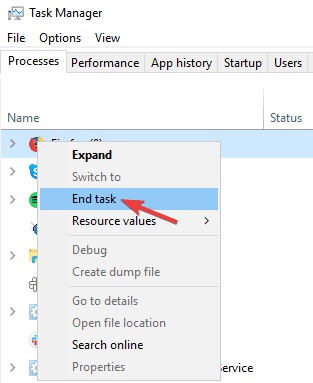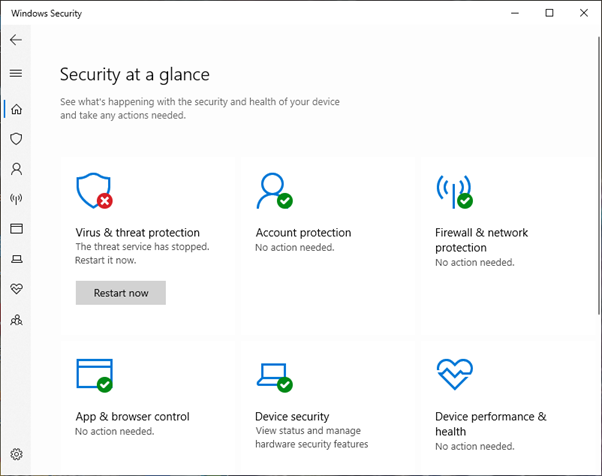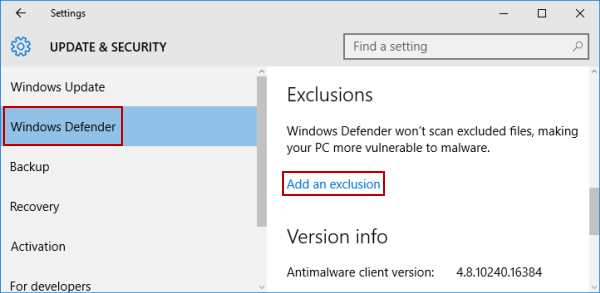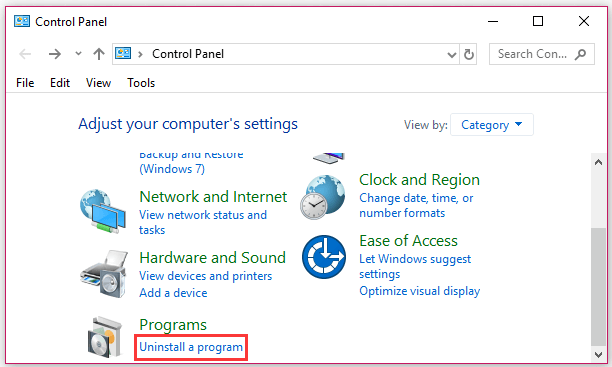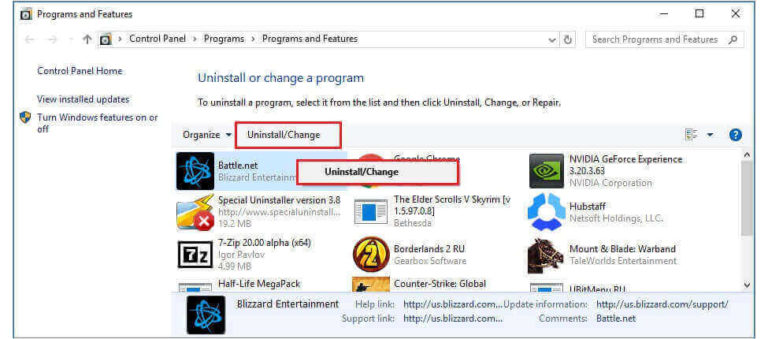Das Battle.net-Update bleibt bei 0% hängen, während ein Spiel oder die App selbst aktualisiert wird. Dies ist ein häufiges Problem, das von unzähligen Spielern gemeldet wird.
Obwohl die Battle.net-Anwendung dafür bekannt ist, zuverlässige Server und blitzschnelle Download-Geschwindigkeiten zu haben, bleiben Updates hin und wieder hängen und Kunden wissen nicht, was sie tun sollen.
Frei Game Booster
Es steigert das Spiel durch Optimierung der Systemressourcen, behebt niedrige FPS und Verzögerungsprobleme und bietet ein besseres Gameplay.
Nun, das Problem mit dem Hängenbleiben des Battle.net-Updates tritt im Allgemeinen aufgrund technischer Störungen im Zusammenhang mit der App oder möglicherweise aufgrund einer langsamen Internetverbindung auf.
Glücklicherweise funktionieren einige Korrekturen für viele Benutzer, um den Fehler zu umgehen. Daher teilen wir hier in diesem Artikel die potenziellen Korrekturen zur Lösung von Problemen mit dem Battle.net-Update, das bei 0 feststeckt.
Warum bleibt das Battle.net-Update bei 0 hängen?
- Instabile Internetverbindung: Wenn Ihre Internetverbindung nicht richtig funktioniert, stoppt dies den Update-Vorgang und als Folge davon bleibt das Update hängen und wird nicht heruntergeladen.
- Fehlende Administratorrechte: Wenn Sie Battle.net nicht als Administrator ausführen, kann dies Sie bei der Ausführung bestimmter Aktionen stören und Sie daran hindern, Spiele oder sogar die App selbst zu aktualisieren.
- Instabiler Server: Aufgrund von Serverüberlastung oder wenn der Server gewartet wird, können Sie das Update oft nicht installieren.
- Antivirus-Konflikt: Das auf Ihrem System installierte Sicherheitsprogramm könnte mit den Update-Flys in Konflikt stehen und es daran hindern, eine Verbindung mit dem Server herzustellen und den Update-Vorgang durchzuführen.
- App-Fehler: Manchmal bleibt der Aktualisierungsprozess des Battle.net-Updates aufgrund interner Fehler der App oder eines technischen Problems bei 0 hängen.
Dies sind also einige der häufigsten Gründe, die verhindern, dass das Battle.net-Update installiert wird und das Update hängen bleibt. Befolgen Sie nun die nacheinander angegebenen Korrekturen, um das Problem zu beheben.
Wie behebt man das Battle.net-Update, das bei 0 hängen bleibt?
Table of Contents
Lösung 1 – Starten Sie die Anwendung als Administrator neu
Dieser Fix wurde von einem Kundenbetreuer von Blizzard in einem Reddit-Beitrag vorgeschlagen.
Es ist eine einfache Lösung, die jeder durchführen kann und die keine großen Investitionen erfordert, weshalb wir vorschlagen, es zuerst zu tun. Führen Sie die folgenden Schritte aus, um die Anwendung als Administrator neu zu starten:
- Schließen Sie die Anwendung und wenn die battle.net-Anwendung hängen bleibt oder nicht reagiert, drücken Sie Ctrl + Shift + Esc, um den Task-Manager zu öffnen.
- Klicken Sie nun mit der rechten Maustaste auf die battle.net-Anwendung und klicken Sie auf die Option Aufgabe beenden.
- Klicken Sie anschließend mit der rechten Maustaste auf das Verknüpfungssymbol der battle.net-Anwendung und klicken Sie auf Als Administrator ausführen
- Nachdem Sie die Anwendung als Administrator ausgeführt haben, versuchen Sie, das Update erneut zu installieren, und prüfen Sie, ob das Problem mit dem Hängenbleiben des battle.net-Updates behoben ist oder nicht.
Lösung 2 – Überprüfen Sie Ihre Internetverbindung
Ein weiterer möglicher Grund, warum Battle.net-Updates stecken bleiben, ist die Folge Ihrer schlechten Internetverbindung oder Ihres Internets ist langsam oder instabil.
Versuchen Sie in dieser Situation die angegebenen Schritte nacheinander, um internetbezogene Probleme zu beheben.
Befolgen Sie die angegebenen Schritte:
- Neustart Ihres Routers: Sie können Ihren Router neu starten, indem Sie den Netzschalter Ihres Routers auf der Rückseite des Routers gedrückt halten.
- Verwenden Sie ein LAN-Kabel: Trennen Sie das LAN-Kabel von Ihrem Router und schließen Sie es direkt an Ihren Computer an. Dies bietet eine gute Internetgeschwindigkeit ohne Schwankungen und prüfen Sie, ob es Ihnen hilft, das bei 0 festsitzende Battle.net-Update zu lösen.
- Wechseln Sie zum 5-GHz-Band Ihrer Verbindung: Wenn Sie eine Glasfaserverbindung verwenden, wechseln Sie zu deren 5-GHz-Bandverbindung, um höhere Internetgeschwindigkeiten zu erreichen.
- Verwenden Sie eine kabelgebundene Verbindung: Die Verwendung einer WLAN-Verbindung verursacht höchstwahrscheinlich ein Problem, da die Internetverbindung schwanken und Probleme beim Aktualisieren verursachen kann, sodass eine Verbindung über eine kabelgebundene Verbindung einen stabilen Internetfluss ohne Unterbrechung gewährleistet.
Diese Methoden sollten Ihre internetbezogenen Probleme beheben, die dazu führen können, dass das Battle.net-Update bei 0 Problemen hängen bleibt.
Lösung 3 – Überprüfen Sie den Serverstatus
Manchmal wird der Server nach dem Patch oder einer neuen Spielveröffentlichung überlastet, da unzählige Benutzer versuchen, das Installationsupdate oder das Spiel zu aktualisieren, und infolgedessen der Server das Problem verursacht, was dazu führen kann, dass das Battle.net-Update hängen bleibt.
Wenn der Server gewartet wird, können Sie das Update trotzdem nicht installieren. Um nach Serverproblemen zu suchen, besuchen Sie die offizielle Twitter-Seite von Blizzard und prüfen Sie den Serverstatus.
Wenn Sie ein Problem mit dem Server festgestellt haben, müssen Sie nur einige Zeit warten, bis der Server wieder in Betrieb ist.
Lösung 4 – Antivirus deaktivieren
In vielen Fällen verursacht das Antivirenprogramm oder die Windows-Firewall Probleme mit dem Blizzard-Client. Das auf Ihrem System installierte Sicherheitsprogramm blockiert wahrscheinlich den Zugriff der Anwendung auf das Internet, selbst wenn es absolut sicher ist.
Um also zu beheben, dass das Battle.net-Update bei 0% hängen bleibt, wird empfohlen, das Sicherheitsprogramm vorübergehend zu deaktivieren und dann die Anwendung zu starten, um zu prüfen, ob das Problem behoben ist.
Wenn dies für Sie funktioniert, wird hier empfohlen, die Battle.net-Anwendung zur Ausschlussliste hinzuzufügen, um Konflikte zu stoppen und den Battle.net-Client zu aktualisieren.
Befolgen Sie dazu die Schritte
- Drücken Sie Win + I, um die Einstellungen zu starten, und klicken Sie dann auf die Option Update & Sicherheit
- Klicken Sie auf die Option Windows-Sicherheit und dann auf die Option Viren- und Bedrohungsschutz
- Klicken Sie nun auf die Einstellungen für Viren- und Bedrohungsschutz, nachdem Sie auf die Option Einstellungen verwalten geklickt haben
- Wählen Sie die Option Ausschlüsse und klicken Sie auf die Option Ausschlüsse hinzufügen.
- Hier müssen Sie auf die battle.exe klicken, um sie der Ausschlussliste hinzuzufügen.
Nachdem Sie den Client zur Ausschlussliste hinzugefügt haben, starten Sie die Battle.net-App und starten Sie den Update-Vorgang.
Lösung 5 – Installieren Sie die Anwendung neu
Wenn die oben genannte Methode bei Ihnen nicht funktioniert hat, empfehlen wir Ihnen, die Anwendung neu zu installieren und zu prüfen, ob sie Ihnen bei der Lösung des Problems hilft. Führen Sie die folgenden Schritte aus, um die Anwendung neu zu installieren:
- Klicken Sie auf das Startsymbol und suchen Sie in der Suchleiste nach Systemsteuerung.
- Klicken Sie nun unter Programme auf Programm deinstallieren
- Klicken Sie dann auf die verfügbare battle.net-Anwendung in der Liste und klicken Sie auf die Schaltfläche Deinstallieren.
- Sobald der Vorgang abgeschlossen ist, gehen Sie zur offiziellen battle.net-Website und laden Sie die Anwendung herunter und installieren Sie sie. Überprüfen Sie, ob Sie das Problem lösen können, dass Battle.net beim Aktualisieren hängen bleibt.
Beste Lösung zur Behebung verschiedener PC-Probleme und -Fehler
Wenn Ihr PC in regelmäßigen Abständen einfriert, abstürzt oder verzögert, müssen Sie sich für die erweiterte Lösung entscheiden. Hier wird dringend empfohlen, das PC Reparatur Werkzeug zu verwenden.
Es ist ein Expertentool, das von Fachleuten entwickelt wurde, um verschiedene Probleme von Windows-PCs zu lösen. Verwenden Sie dieses Tool, um Ihren PC zu scannen und die PC-Fehler zu beheben.
Es ist in der Lage, DLL-Fehler, BSOD-Fehler, Registrierungsfehler, Aktualisierungsfehler, Spielfehler zu beheben, beschädigte Dateien zu reparieren, den PC vor Malware zu schützen, die Leistung Ihres Computers zu steigern und vieles mehr.
Erhalten PC Reparatur Werkzeug um verschiedene Windows-PC-Probleme zu beheben
Fazit:
Hier dreht sich also alles um das Problem, dass das Battle.net-Update bei 0 % hängen bleibt.
Hier habe ich mein Bestes versucht, um die besten potenziellen Korrekturen aufzulisten, um das Problem mit dem hängengebliebenen Battle.net-Update zu lösen. Probieren Sie die Lösungen nacheinander aus, um das Problem zu lösen und das Update zu installieren.
Befolgen Sie die Lösungen nacheinander, bis Sie diejenige gefunden haben, die für Sie funktioniert.
Ich hoffe, unser Leitfaden funktioniert für Sie. Wenn ich außerdem etwas verpasst habe, können Sie es gerne auf unserer Facebook-Seite mit uns teilen.
Viel Glück..!
Hardeep has always been a Windows lover ever since she got her hands on her first Windows XP PC. She has always been enthusiastic about technological stuff, especially Artificial Intelligence (AI) computing. Before joining PC Error Fix, she worked as a freelancer and worked on numerous technical projects.